Prehľad
1. mája 2019 sa začala nová japonská éra a pridružený kalendár. Táto zmena vyžaduje aktualizácie systému Windows, balíka Office a rozhrania .NET Framework.
Ako aktualizujem Windows a Office tak, aby podporoval novú japonskú éru?
Ak máte pre softvér od spoločnosti Microsoft povolené automatické aktualizácie, aktualizácie na podporu novej éry sa nainštalujú automaticky a nebudete musieť vykonať žiadne kroky.
Poznámka: Pre verzie balíka Office, ktoré nie sú súčasťou systému Windows, môže byť tiež potrebné aktualizovať základný operačný systém, aby sa informácie o novej ére mohli zobraziť v aplikáciách balíka Office.
Ak nie sú povolené automatické aktualizácie alebo ak chcete vyhľadať aktualizácie manuálne, vykonajte nižšie uvedené akcie. Pokročilí používatelia môžu nájsť ďalšie podrobnosti v súhrne nových japonských aktualizácií ERA – KB4469068.
Windows
Ak chcete rýchlo aktualizovať, vyberte položku Vyhľadať aktualizáciea potom vyberte položku Vyhľadať aktualizácie. Alebo vyberte tlačidlo Štart a potom vyberte položku nastavenia > aktualizovať & zabezpečenia > Windows Update a potom vyberte položku Vyhľadať aktualizácie.
-
Potiahnite prstom z pravého okraja obrazovky, ťuknite na položku Nastavenie a potom na položku Zmeniť nastavenie PC. (Ak používate myš, ukážte do pravého dolného rohu obrazovky, prejdite kurzorom myši nahor, kliknite na položku Nastaveniea potom kliknite na položku zmeniť nastavenie PC.)
-
Ťuknite alebo kliknite na položku Aktualizácia a obnovenie a potom ťuknite alebo kliknite na položku Windows Update.
-
Ťuknite alebo kliknite na položku Skontrolovať.
-
Ak sa nájdu aktualizácie, ťuknite alebo kliknite na položku Zobraziť podrobnosti.
-
V zozname aktualizácií vyberte všetky dostupné aktualizácie a potom ťuknite alebo kliknite na položku Inštalovať.
Ak sa zobrazí výzva na zadanie hesla správcu alebo potvrdenie, zadajte heslo alebo poskytnite potvrdenie. -
Po dokončení inštalácie reštartujte počítač a prihláste sa.
-
Vyberte tlačidlo štart > všetky programy > Windows Update.
-
Na ľavej table vyberte položku Vyhľadať aktualizácie.
-
V prípade nájdenia aktualizácií zobrazte dostupné aktualizácie výberom prepojenia. V zozname aktualizácií vyberte všetky a potom kliknite na tlačidlo OK.
Poznámka: Je možné, že budete musieť nainštalovať požadované aktualizácie pred tým, ako sa ponúkne japonská aktualizácia ERA. Ak chcete vyhľadať ďalšie aktualizácie, nainštalujte všetky dôležité aktualizácie a potom znova postupujte podľa týchto krokov.
-
Vyberte položku Inštalovať aktualizácie. Môže sa zobraziť výzva na zadanie hesla správcu alebo na potvrdenie voľby.
-
Po nainštalovaní aktualizácií sa prihláste do svojho počítača. Môže sa zobraziť oznámenie o úspešnosti aktualizácie.
.NET Framework:
Niektoré aplikácie vyžadujú aj aktualizácie rozhrania .NET Framework na podporu dátumov kalendára pre novú japonskú éru. Tieto aktualizácie sa tiež automaticky nainštalujú s aktualizáciami Windowsu, ak máte zapnuté automatické aktualizácie. Aktualizácie rozhrania .NET Framework môžete nainštalovať manuálne pomocou rovnakých krokov pri aktualizácii Windowsu.
Ďalšie informácie o doručení aktualizácií rozhrania .NET Framework, ktoré obsahujú aktualizácie japonskej éry, nájdete v téme súhrn nových japonských aktualizácií ERA pre rozhranie .NET Framework.
Office
Ak chcete, aby Office vo Windowse správne zvládol novú éru v Japonsku, Windows aj .NET Framework je nutné aktualizovať na verzie, ktoré podporujú novú éru. Ďalšie informácie o tom, ako vykonať tieto aktualizácie, nájdete v častiach Windows a .NET Framework, ktoré sú uvedené vyššie.
Ak chcete nainštalovať najnovšie aktualizácie balíka Office, pozrite si článok Inštalácia aktualizácií balíka Office.
Pokročilí používatelia môžu manuálne nainštalovať aktualizácie balíka Office pre novú japonskú éru podľa pokynov uvedených v článku, aktualizácie balíka Office pre novú japonskú éru.
V prípade zariadení iných ako Windows sú aktualizácie k dispozícii v obchode pre konkrétnu platformu a použijú sa podľa politiky aktualizácie obchodu. Skontrolujte, či ste nainštalovali aktualizácie pre operačný systém aj pre aplikácie balíka Office.
Zmena nastavení kalendára na novú japonskú éru
Po nainštalovaní najnovších aktualizácií systému Windows môžete nastaviť nastavenia dátumu a času tak, aby sa zobrazil nový japonský kalendár ERA:
1. Spustite Ovládací panel.
2. Zoradiť podľa kategórie. V časti hodiny a oblasťspustite nastavenie oblasti .
3. dialógové okno Nastavenie oblasti:
-
Zmeňte Formát na japonské (Japonsko).
-
Ak chcete spustiť nastavenie prispôsobiť formát , kliknite na tlačidlo Ďalšie nastavenia... .
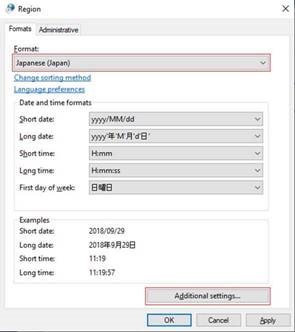
4. v dialógovom okne Prispôsobenie formátu
-
Kliknite na kartu Dátum .
-
Zmeňte Typ kalendára na "和暦".
-
Ak chcete použiť nastavenie, kliknite na tlačidlo OK .
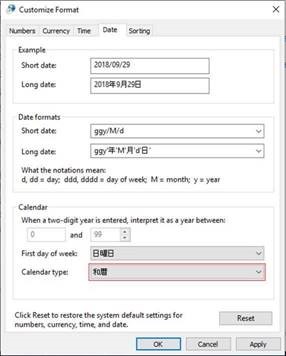
Najčastejšie otázky o zmene japonskej éry
Otázka: Kedy budú aktualizácie japonskej éry pripravené pre zákazníkov?
A: nový názov ERA bol oznámený v apríli 1. Spoločnosť Microsoft Engineering pracovala na tom, aby pridala nový názov, otestovala aktualizácie a začala uvoľňovať aktualizácie. Okrem toho pracujeme čo najskôr, aby sme mohli riešiť všetky problémy, ktoré hlásia zákazníci a partneri.
Otázka: ako budete poskytovať aktualizácie spotrebiteľom?
A: aktualizácie sa doručujú rovnakým spôsobom, ako dnes poskytujeme aktualizácie. Vo väčšine prípadov sú aktualizácie k dispozícii pomocou služby Microsoft Update vo Windowse a s použitím príslušného ukladacieho priestoru pre iné platformy ako Windows. Ďalšie informácie o službe Microsoft Update nájdete na tejto webovej stránke: Windows Update: najčastejšie otázky.
Otázka: Ak používate služby Microsoft Online Services, musia mať spotrebitelia čokoľvek iné?
A: Online služby, ktoré spracúvajú dátumy v japonskom kalendári, sa dnes postupne aktualizovali, aby podporili novú éru bez nutnosti inštalácie aktualizácií.
Otázka: potrebujú používatelia robiť čokoľvek, ak používajú aplikácie spoločnosti Microsoft?
A: Väčšina zariadení a aplikácií, ktoré spracúvajú dátumy v japonskom kalendári, dnes podporujú novú éru jednoduchým získaním aktualizácií, ktoré budú k dispozícii.
Otázka: ako môžem overiť, či sa aktualizácia použila v mojom počítači?
A: Ak chcete skontrolovať, či Windows uplatnil najnovšie japonské ERA aktualizácie:
-
Stlačením klávesu s logom Windows + R otvorte dialógové okno spustiť.
-
Zadajte winver a stlačte kláves ENTER.
-
Poznačte si čísla verzií a zostáv uvedené v dialógovom okne informácie o Windowse.
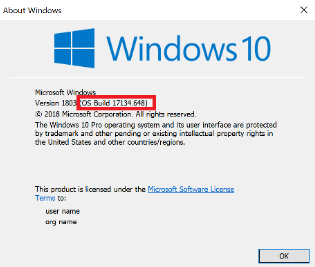
-
V závislosti od čísla verzie prejdite na článok databázy KB o aktualizácii verzie 1809 alebo verzie 1803a skontrolujte číslo zostavy najnovšej aktualizácie, ktorá je uvedená na ľavej strane článku v časti v tomto vydaní. Ak je číslo zostavy systému Windows väčšie alebo rovné číslu zostavy najnovšej aktualizácie, ktoré sú uvedené v článku vedomostnej databázy, potom máte najnovšie zmeny v japonskej ére.
-
Prejdite na článok, súhrn nových japonských aktualizácií ERA – KB4469068. V tomto článku vyhľadajte tabuľku so zoznamom najnovších aktualizácií pre japonskú éru a poznačte si číslo článku vedomostnej databázy Knowledge Base (KB), ktoré zodpovedá vašej verzii Windowsu.
-
Stlačením klávesu s logom Windows + R otvorte dialógové okno spustiť.
-
Zadajte výraz Ovládací panel a stlačte kláves ENTER.
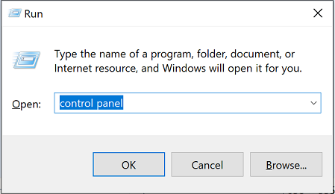
-
Prejdite na položky programy >programy a funkcie > nainštalované aktualizácie.
-
Do vyhľadávacieho poľa zadajte číslo VEDOMOSTnej databázy najnovších japonských aktualizácií (z kroku 1) a vyhľadajte Toto číslo vedomostnej databázy v zozname nainštalovaných aktualizácií. Ak sa táto aktualizácia zobrazí vo výsledkoch hľadania, máte najnovšie zmeny v japonskej ére.
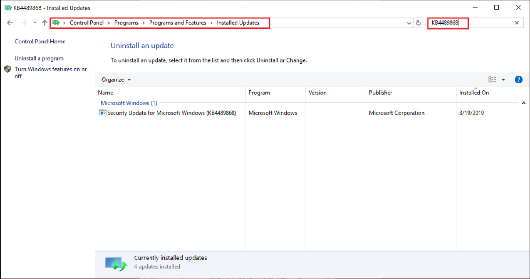
Ak chcete skontrolovať, či Word použil japonskú éru aktualizácie:
-
V ponuke Vložiť vyberte položku vložiť dátum a èas.
-
V rozbaľovacom zozname jazyk vyberte položku japončina.
-
Overte, či sa nová japonská éra zobrazuje v dostupných formátoch dátumu a času . Vyberte požadovaný formát dátumu a času a kliknite na tlačidlo OK.
Súvisiace prepojenia
Súhrn nových aktualizácií pre japonské éry – KB4469068
Aktualizácie balíka Office pre nové japonskéhttps://support.microsoft.com/help/4478844éry
Inštalácia aktualizácií balíka Office
Najnovšie aktualizácie pre verzie balíka Office, ktoré používajú Inštalátor systému Windows (MSI)











